問題
- ESET PROTECT Web コンソールでのログインエラー
- ESET PROTECT Web コンソールのパスワードを持っていないため、ESET PROTECT Web コンソールにログインできません。
- Web コンソールのパスワードを知っている
- Webコンソールのパスワードがわからない
- Linux または仮想アプライアンスのユーザ
解決方法
Webコンソールのパスワードを知っている
-
#パスワードの変更]をクリックします。
-
パスワードの変更]をクリックします。
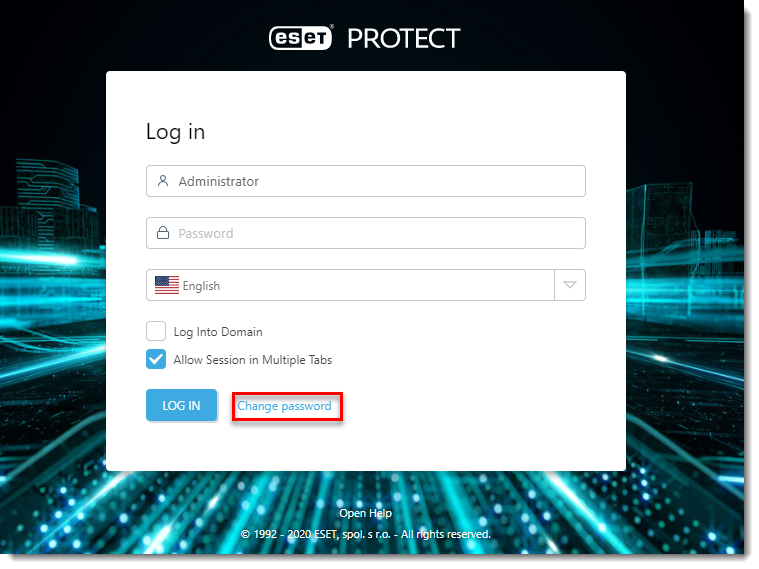
図1-1 -
既存のパスワードを最初の空白フィールドに入力し、新しいパスワードを「新しいパスワードを入力」フィールドと「新しいパスワードを再入力」フィールドに入力します。入力が完了したら、「ログイン 」をクリックして変更を保存します。
ウェブコンソールのパスワードがわからない
パスワードがわからず、個々の管理者アカウントのESET PROTECT Webコンソールのパスワードをリセットする必要がある場合は、以下の手順に従ってください:
-
スタート→Windows システム→コントロールパネルをクリックします。
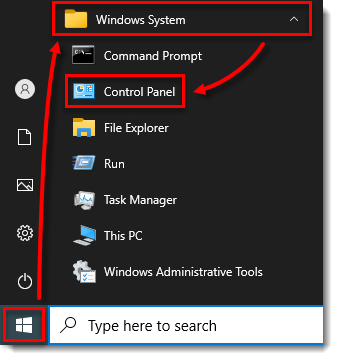
図 2-1 -
プログラムと機能] をクリックします。
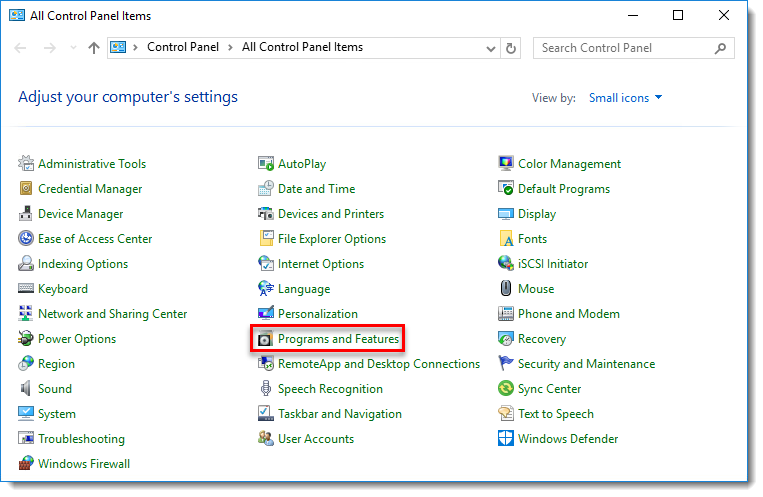 図
図
2-2 -
ESET PROTECT Serverを右クリックし、コンテキストメニューから変更を選択します。
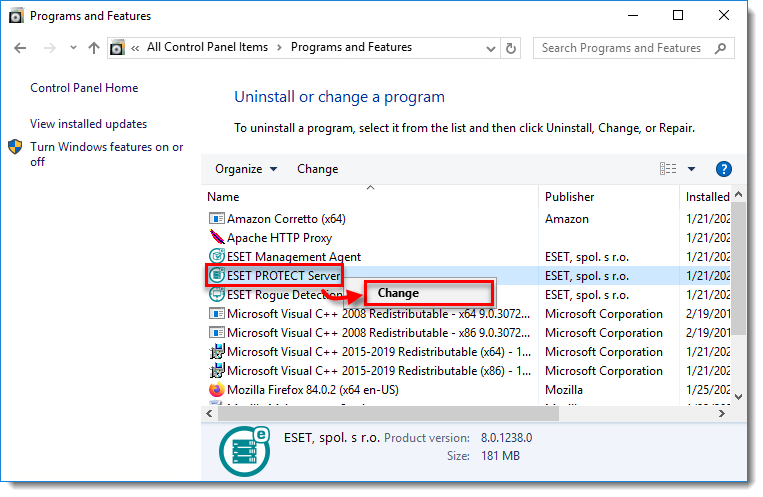 図
図
2-3 -
次へ」をクリックします。
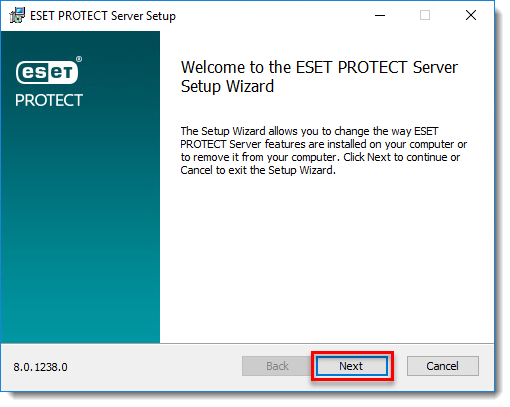 図
図
2-4 -
修復] をクリックします。
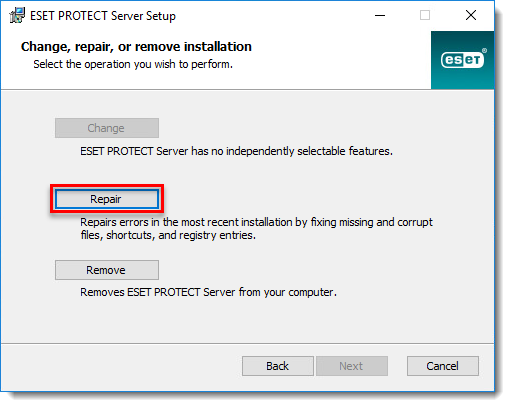 図
図
2-5 -
Database server connection(データベース・サーバー接続)」ウィンドウで必要なフィールドをすべて入力し、「Next(次へ)」をクリックする。
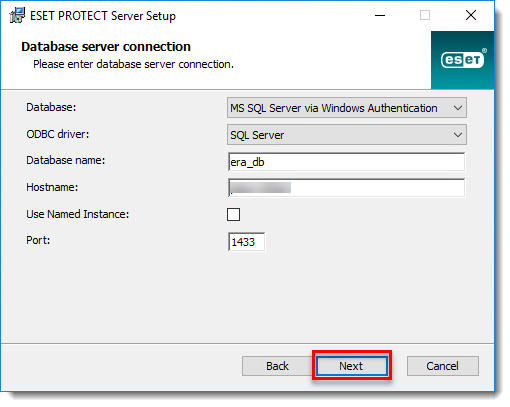
図 2-6 -
Use existing userをクリックし、Database username(デフォルトはera_user) とPassword を入力する:
PROGRAMDATA%ESET」と「Password」(「%PROGRAMDATA%ESET」と「%PROGRAMDATA%ESET」は、以下の場所で見つけることができます。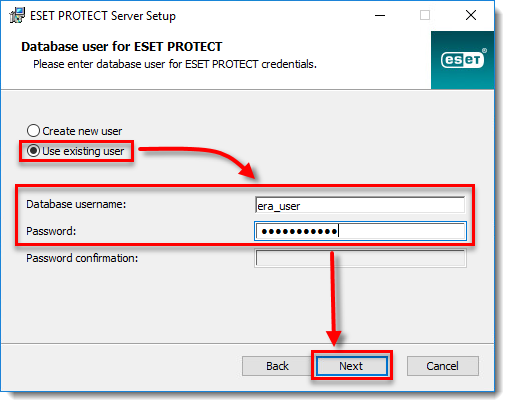
図 2-7 -
Use Administrator password already stored in the database(データベースに保存されている管理者パスワードを使用する)」の横のチェックボックスの選択を外し、「Password(パスワード )」と「Password confirmation(パスワードの確認)」フィールドに新しいパスワードを入力し、「Next(次へ)」をクリックする。
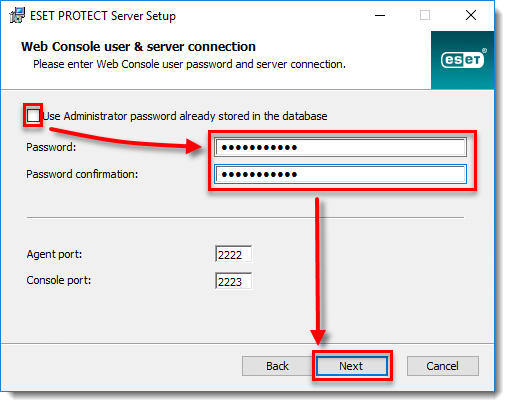 図
図
2-8 -
現在使用されている証明書を保持する」を選択し、「次へ」をクリックする。
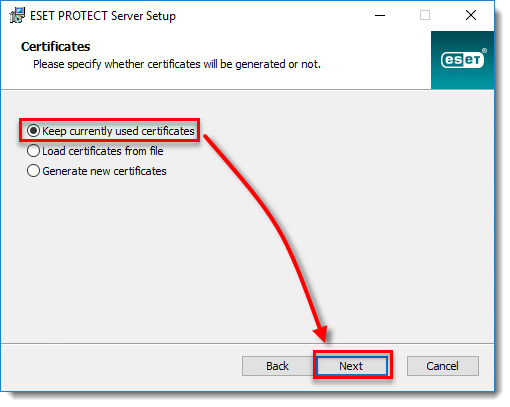
図 2-9 -
ESET PROTECT がアクティブ化されていない場合は、[ライセンス キーでアクティブ化] を選択し、ライセンス キーを入力またはコピー/貼り付けします。
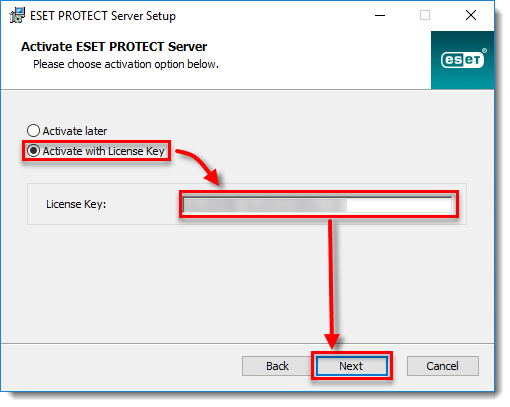 図
図
2-10 -
Repair] をクリックします。
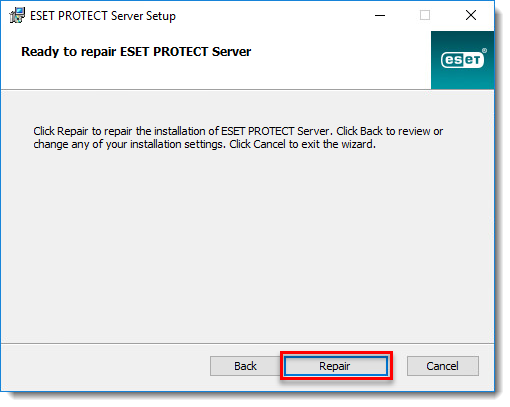 図
図
2-11 -
完了] をクリックします。これで、新しいパスワードを使用してESET PROTECT Web Consoleにログインできます。
Linuxおよび仮想アプライアンスのユーザ
Web Consoleの管理者パスワードをリセットするには、以下の手順に従ってください。管理者パスワードは8文字以上である必要があります。
-
ESET PROTECTがインストールされているマシンのLinuxコンソールに
rootでログインします。 -
パスワードを変数 NEW_PASSWORD に保存します(セキュリティ上の理由から)。次のコマンドを入力し、
<password>を新しいパスワードに置き換えます。エクスポート NEW_PASSWORD=<パスワード -
以下のコマンドを実行して、新しいパスワードに変更します:
/opt/eset/RemoteAdministrator/Server/setup/installer_backup.sh --skip-license --server-root-password='env:NEW_PASSWORD' -
次のコマンドを実行して、変数からパスワードを削除します:
エクスポート NEW_PASSWORD